
Πίνακας περιεχομένων:
- Συγγραφέας John Day [email protected].
- Public 2024-01-30 08:35.
- Τελευταία τροποποίηση 2025-01-23 14:39.

Αυτό το οδηγό θα σας βοηθήσει να συνδέσετε ένα επιταχυνσιόμετρο και ένα δακτύλιο Led Neopixel.
Θα παράσχω τον κώδικα για να διαβάσετε το επιταχυνσιόμετρο και να λάβετε αυτό το εφέ με την κινούμενη εικόνα σας.
Για αυτό το έργο χρησιμοποίησα το δαχτυλίδι Adafruit 24bit Neopixel και το MPU 6050.
Το MPU 6050 συνδυάζει γυροσκόπιο με επιταχυνσιόμετρο. Χρησιμοποίησα μόνο το τελευταίο για αυτό το έργο.
Βήμα 1: Συγκέντρωση υλικών
Τα υλικά που απαιτούνται είναι:
Τεχνικό μέρος:
- Arduino Uno
- Adafruit 24 bit Ledring (χρησιμοποίησα 24bit, αλλά αν θέλετε μικρότερο ή μεγαλύτερο, υπάρχουν περισσότερα διαθέσιμα μεγέθη.)
MPU 6050
- 9 Jump Wires
- Μπαταρία (9V)
συσκευασία:
- Ένας κυκλικός πλαστικός δίσκος
- διαφορετικές τσάντες
- πραγματικά ανθεκτικό χαρτόνι ή triplex
- λίγο ύφασμα από τσόχα
- βαφή ψεκασμού στο επιθυμητό χρώμα. (Χρησιμοποίησα ασήμι)
Βήμα 2: Συγκόλληση των απαραίτητων εξαρτημάτων
Για να μπορέσετε να χρησιμοποιήσετε είτε το Neopixel Ledring είτε το MPU 6050, πρέπει να τα πουλήσετε.
Το Neopixel LedRing χρειάζεται τρεις συνδέσεις.
Συνιστάται να πουλήσετε το καλώδιο στο εσωτερικό του δακτυλίου για να κάνετε το τελικό προϊόν πολύ πιο εύκολο στη συσκευασία.
- πούλησε ένα κόκκινο καλώδιο στη σύνδεση 5V στο Neopixel LedRing σας
- πούλησε ένα μαύρο καλώδιο στη σύνδεση Ground στο Neopixel LedRing
- πούλησε ένα κίτρινο καλώδιο στη σύνδεση DI στο Neopixel LedRing
Το MPU 6050 πρέπει να συνοδεύεται από μια υποδοχή που αποτελείται από πολλές ακίδες. Πρέπει να τα πουλήσετε στο MPU 6050, όπως στην παραπάνω εικόνα, προτού μπορέσετε να το χρησιμοποιήσετε.
Βήμα 3: Ρύθμιση



Η συνημμένη φωτογραφία δείχνει τον τρόπο ρύθμισης αυτού του έργου.
ΣΗΜΑΝΤΙΚΟ: Αποφύγετε τη σύνδεση Jump Wires σε τροφοδοτικό Arduino. Εάν πραγματικά πρέπει, ξεκινήστε πάντα με τη σύνδεση των Grounds.
Το κύκλωμα πρέπει να ρυθμιστεί ως εξής: (Πρότεινα μερικά χρώματα για τα καλώδια για να είναι καθαρό και πιο εύκολο να δουλέψετε.)
Neopixel Ledring:
- Συνδέστε το κόκκινο καλώδιο από τον πείρο 5V στο Neopixel Ledring με τον ακροδέκτη 13 στο Arduino Uno. (χρησιμοποιούμε ψηφιακή ακίδα ως τροφοδοτικό για το δαχτυλίδι Neopixel Led.
- Συνδέστε το μαύρο καλώδιο από το Ground στο Neopixel Ledring σας σε μία από τις ακίδες Ground στο Arduino Uno.
- Συνδέστε το κίτρινο καλώδιο από τη σύνδεση DI στο Neopixel Ledring στο pin 4 του Arduino Uno.
MPU 6050:
- Συνδέστε ένα κόκκινο καλώδιο από τον πείρο VCC στο MPU 6050 με τον πείρο 5V στο Arduino Uno.
- Συνδέστε ένα μαύρο καλώδιο από τον πείρο γείωσης στο MPU 6050 σε μία από τις ακίδες γείωσης στο Arduino Uno.
- Συνδέστε ένα κίτρινο καλώδιο από τον πείρο SCL στο MPU 6050 με τον αναλογικό πείρο A05 στο Arduino Uno
- Συνδέστε ένα πράσινο καλώδιο από τον πείρο SDA στο MPU 6050 με τον αναλογικό πείρο A04 στο Arduino Uno
Βήμα 4: Συναρμολόγηση - Neopixel LedRing

Στην παραπάνω εικόνα μπορείτε να δείτε πώς πρέπει να συνδέσετε το Neopixel LedRing
5V = Pin 13
GND = GND
DI = Pin 4 (ψηφιακό)
Βήμα 5: Συναρμολόγηση - MPU 6050

Στην παραπάνω εικόνα, βλέπετε πώς να συνδέσετε το MPU 6050 στο Arduino.
VCC = 5V
GND = GND
SCL = Pin A05 (αναλογικό)
SDA = Pin A04 (αναλογικό)
(Βεβαιωθείτε ότι χρησιμοποιείτε μακρόστενα καλώδια. Θα πρέπει να ανακινήσετε και να μετακινήσετε το MPU 6050 για να δοκιμάσετε το έργο σας στα πρώτα στάδια.)
Βήμα 6: Κωδικός
Τώρα που ολοκληρώσατε τη ρύθμιση και τη συναρμολόγηση, ήρθε η ώρα να κωδικοποιήσετε το Arduino. Το μόνο που έχετε να κάνετε, είναι να ανοίξετε το πρόγραμμα Arduino στον υπολογιστή σας και στη συνέχεια να αντιγράψετε και να επικολλήσετε τον κώδικα από κάτω.
Για να λειτουργήσει αυτός ο κώδικας, ίσως χρειαστεί να κατεβάσετε τις ακόλουθες βιβλιοθήκες:
Μπορείτε να τα βρείτε και τα δύο εδώ. Or απλώς κατεβάστε τα δύο αρχεία Zip που συμπεριέλαβα.
Για να δοκιμάσετε το Arduino MPU 6050, κατεβάστε πρώτα τη βιβλιοθήκη Arduino για MPU 6050, που αναπτύχθηκε από τον Jeff Rowberg.
Στη συνέχεια, πρέπει να αποσυμπιέσετε/εξαγάγετε αυτήν τη βιβλιοθήκη και να πάρετε το φάκελο με το όνομα "MPU6050" και να τον επικολλήσετε μέσα στο φάκελο "βιβλιοθήκη" του Arduino. Για να το κάνετε αυτό, μεταβείτε στη θέση όπου έχετε εγκαταστήσει το Arduino (Arduino -> βιβλιοθήκες) και επικολλήστε το στο φάκελο βιβλιοθηκών.
Μπορεί επίσης να χρειαστεί να κάνετε το ίδιο πράγμα για να εγκαταστήσετε τη βιβλιοθήκη I2Cdev εάν δεν την έχετε ήδη για το Arduino σας. Κάντε την ίδια διαδικασία όπως παραπάνω για να το εγκαταστήσετε.
Εάν το έχετε κάνει σωστά, όταν ανοίγετε το Arduino IDE, μπορείτε να δείτε "MPU6050" στο Αρχείο -> Παραδείγματα.
Στη συνέχεια, για να πάρω το MPU 6050 και το Neopixel LedRing να επικοινωνούν και να αντιστοιχούν μεταξύ τους, κατεβάστε και εδώ τον δικό μου κώδικα. Περιλαμβάνεται στα συνημμένα.
Σε αυτόν τον κώδικα, εξήγησα διάφορες μεταβλητές με τις οποίες μπορείτε να παίξετε και να αλλάξετε στις δικές σας προτιμήσεις.
Βήμα 7: Δημιουργία της συσκευασίας



Για την κατασκευή του εξωτερικού αυτού του έργου χρησιμοποίησα διαφορετικά υλικά.
Προσπάθησα να κρύψω το υλικό όσο το δυνατόν πιο αποτελεσματικά και όμορφα.
Για αυτό ξεκίνησα με έναν κυκλικό πλαστικό δίσκο με διάμετρο 10 εκατοστά και ύψος… cm
Αυτό είναι τόσο μικρό όσο μπορεί να πάρει ο δίσκος, καθώς δεν μπορείτε να τοποθετήσετε το arduino μέσα αν έχετε ένα δίσκο που είναι μικρότερο. Το Arduino uno θα ταιριάξει τέλεια με αυτές τις μετρήσεις.
Ο δίσκος μου είναι διαφανής πράσινος, όπως μπορείτε να δείτε στην παραπάνω εικόνα. Δεν το ήθελα για την τελευταία μου εμφάνιση, οπότε το έβαψα με σπρέι ασημί. Έχοντας κατά νου να μην βάψετε το πάνω μέρος του καπακιού, γιατί θα χρειαστεί ακόμα να αφήσει το φως από το Neopixel να περάσει.
Ο δίσκος που χρησιμοποίησα έχει ένα επιπλέον είδος καπακιού, το οποίο ήταν χρήσιμο για χρήση ως πάτο για να κρατάω το Neopixel LedRing. Μέσα στο δίσκο μου, το Arduino βρίσκεται στο κάτω μέρος μαζί με το MPU 6050 και το Neopixel Ledring βρίσκεται πάνω από αυτό που υποστηρίζεται από το επιπλέον καπάκι.
Για να γίνει αυτό, άνοιξα μια τρύπα στη μέση του επιπλέον καπακιού για να περάσουν τα καλώδια από το Neopixel LedRing.
Εκτός από αυτό, έραψα ένα μικρό τσουβάλι ύφασμα από τσόχα για να προστατέψω το MPU 6050 από το να χτυπήσει στο Arduino στις πλευρές και στην κορυφή του δίσκου.
Φυσικά δεν πρέπει να ξεχνάμε το τροφοδοτικό του Arduino Uno. Για αυτό χρησιμοποίησα ένα πακέτο τροφοδοσίας 9V σε μια θήκη με διακόπτη on-off. Λόγω του μεγέθους του δίσκου, η μπαταρία δεν χωρούσε πια μέσα. Γι 'αυτό έκρυψα την μπαταρία πίσω από τους ιμάντες. Για να συνδέσω την μπαταρία με το arduino όσο είναι μέσα στο δίσκο, έπρεπε να ανοίξω μια τρύπα στο πλάι του.
Το επόμενο βήμα είναι να γίνει πραγματικά ένα φορετό αντικείμενο. Για να μπορέσω να στερεώσω το δίσκο με το arduino στους ιμάντες αργότερα, έφτιαξα μια πλάκα βάσης από πολύ στιβαρό χαρτόνι. Μου άνοιξε τέσσερις τρύπες, ισομερώς μοιρασμένες στον κύκλο.
Για να φτιάξω αυτούς τους ιμάντες μάζεψα ιμάντες ώμου από παλιές τσάντες που βρίσκονταν στο σπίτι. Τα έκοψα και τα χρησιμοποίησα για να φτιάξω τα λουριά. Wasταν πολύ χρήσιμο το ότι οι ιμάντες ώμου έχουν ήδη συνδετήρες πάνω τους, οπότε θα μπορούσα να τις ξαναχρησιμοποιήσω για να το στερεώσουμε στην πλάκα βάσης κόβοντάς τις στις τρύπες που άνοιξα στη βασική πλάκα.
Το μόνο που απομένει είναι να στερεώσετε το ίδιο το δίσκο στη βασική πλάκα. Για να γίνει αυτό, άνοιξα τρύπες στο κάτω μέρος του δίσκου και το βίδωσα στη βάση.
Συνιστάται:
Φωνητικά ελεγχόμενο R2D2 εμπνευσμένο Droid χρησιμοποιώντας Blynk και Ifttt: 6 βήματα

Voice Controlled R2D2 Inspired Droid Using Blynk and Ifttt: Παρακολουθώντας Star Wars πολλοί από εμάς έχουμε εμπνευστεί από χαρακτήρες ρομπότ, ειδικά το μοντέλο R2D2. Δεν ξέρω για άλλους αλλά απλά αγαπώ αυτό το ρομπότ. Καθώς είμαι λάτρης του ρομπότ, αποφάσισα να δημιουργήσω το δικό μου droid R2D2 σε αυτό το κλείδωμα χρησιμοποιώντας το blynk Io
Επιπλέον ρολόι ξυπνητήρι εμπνευσμένο από Time Bomb με JUST 5 Components: 3 βήματα

Time Bomb Inspired Extra Loud Alarm Clock With JUST 5 Components: Δημιούργησα αυτό το εύκολο να φτιάξετε ξυπνητήρι Time Bomb, το οποίο είναι εγγυημένο ότι θα σας ξυπνήσει το πρωί. Χρησιμοποίησα απλά υλικά στο σπίτι μου. Όλα τα αντικείμενα που χρησιμοποιούνται είναι εύκολα διαθέσιμα και φθηνά. Αυτή η ωρολογιακή βόμβα ενέπνευσε συναγερμό
Δοχείο σαπουνιού χωρίς χέρια εμπνευσμένο από τον COVID-19: 3 βήματα

COVID-19 Inspired Hands Free Soap Dispenser: Εισαγωγή: Με το Indian Lockdown 4.0 να τελειώνει σε μια εβδομάδα και με τη σταδιακή επαναλειτουργία γραφείων και εγκαταστάσεων, αποφάσισα ότι θα χρησιμοποιήσω το τελευταίο από τα arduino UNO που έπρεπε να επιχειρήσω φτιάχνοντας ένα διανομέα σαπουνιού hands -free.Whi
Το χρονόμετρο «Κάνε περισσότερα», εμπνευσμένο από την Casey Neistat: 4 βήματα (με εικόνες)

Το χρονόμετρο «Κάνε περισσότερα», εμπνευσμένο από την Casey Neistat: Καλοκαίρι, η υπέροχη εποχή που συμβαίνουν πράγματα. Αλλά μερικές φορές έχουμε την τάση να ξεχνάμε την ώρα. Έτσι, για να μας υπενθυμίσει τον χρόνο που απομένει, σχεδίασα αυτό το χρονόμετρο DIY arduino της Casey Neistat, το οποίο μπορεί να προγραμματιστεί για να εμφανίζει τον χρόνο που απομένει από κάθε ακόμη
Δαχτυλίδι LED - Εμπνευσμένο από το Ντιτρόιτ: Γίνε άνθρωπος: 6 βήματα
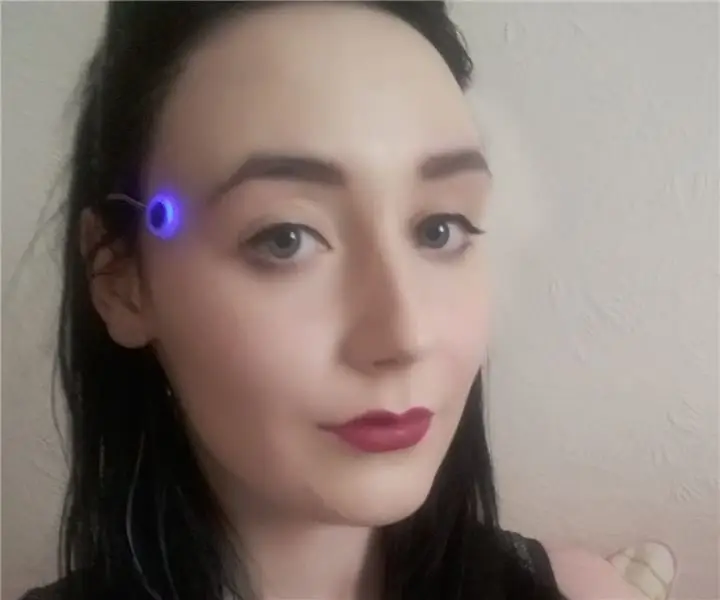
Δαχτυλίδι LED - Εμπνευσμένο από το Ντιτρόιτ: Γίνετε Άνθρωπος: Ένας φίλος μου με ρώτησε αν θα μπορούσα να κάνω κάτι σαν το δαχτυλίδι από το παιχνίδι " Detroit: Become Human ", προσπάθησα αρχικά να χρησιμοποιήσω ακρυλικό λειασμένο, το οποίο δεν λειτούργησε καλά. Στη συνέχεια χρησιμοποίησα θολή ταινία στο ακρυλικό που επίσης δεν λειτούργησε καλύτερα
